Como clonar a partição do sistema Windows 10 em SSD usando o software CloneGo
Sempre que pensamos em atualizar nosso computador com um SSD totalmente novo, a primeira possibilidade que surge é passar por todo o sistema de instalação do Windows do zero. Mas, se você deseja evitar fazer o mesmo ou fazer backup do seu sistema operacional Windows em um novo SSD inicializável, você pode confiar no Software iSunshare CloneGo.
Propaganda
Não pode ser mais fácil do que isso clone a partição do sistema Windows 10 para SSD de maneira razoavelmente mais fácil e rápida, mantendo todas as configurações e arquivos intactos na unidade SSD. Este software de clonagem do Windows tem uma alta classificação em termos de versatilidade e permite clonar a partição do sistema do Windows 7/8 e 10, bem como a partição de dados de uma maneira perfeita. Também funciona como um backup do Windows que restaura o software que pode mantê-lo sempre que desejar.
Além de ser capaz de clone a partição do sistema Windows 10 para SSD
, você também ficará encantado com sua interface de usuário fácil, que torna a curva de aprendizado extremamente confortável de lidar. Hoje vamos basear nossa discussão em torno das etapas para clone a partição do sistema Windows 10 para SSD. Mas primeiro vamos dar uma olhada nas diversas possibilidades do CloneGo.- Você pode clonar ou copiar seu sistema operacional Windows em outro SSD, HDD ou disco rígido e torná-lo inicializável. Neste processo, você não precisará reinstalar o sistema operacional Windows.
- Se você deseja adicionar SSD ao seu computador enquanto mantém o HDD, então você pode contar com o CloneGo para criar uma cópia precisa de sua cópia original do sistema operacional Windows em outro disco rígido. Isso pode ajudá-lo a inicializar seu computador a partir do SSD com o mesmo sistema operacional. Este processo é extremamente simples e pode ser obtido com apenas alguns cliques. Após a conclusão do processo de cópia, você pode inicializar seu computador a partir do SSD, mantendo o HDD como partição de dados.
- O software CloneGo iSunshare ajuda os usuários a criar cópias de backup da partição do sistema Windows como um arquivo em outro disco rígido ou em uma partição. Tudo o que você precisa fazer a seguir é restaurá-lo rapidamente quando quiser usá-lo.
- CloneGo serve como um ótimo backup de dados, independentemente do tipo de arquivo. Você pode armazenar todos os dados em uma partição após o backup dos dados e criar um arquivo de backup de toda a partição usando este software. Em seguida, você pode armazenar o arquivo de backup na nuvem, um dispositivo USB ou o HDD / SSD.
- Este software de clonagem fácil de usar do Windows auxilia na clonagem de volume dinâmico em um disco básico. Esses atributos o tornam a escolha perfeita para pessoas que, de outra forma, enfrentam dificuldades para realizar a conversão de volume dinâmico em básico.
- Uma das melhores coisas sobre o software iSunshare CloneGo é que ele permite a criação de um WinPE que auxilia na execução do programa sem ter que se conectar ao computador.
Já disse o suficiente, vamos agora dar uma olhada nos meios para clone a partição do sistema Windows 10 para SSD usando o software iSunshare CloneGo. Aqui, você pode prosseguir com o recurso ‘Copiar’ ou ‘Backup’ e abordaremos ambos em detalhes.
Copiando a partição ou sistema do Windows para SSD
Antes de clonagem da partição do sistema Windows 10 para SSD usando este software de clonagem, você será solicitado a conectar seu sistema a um disco rígido externo com espaço suficiente. É aconselhável escolher um novo HDD ou SSD como destino. Em seguida, você terá que seguir estas etapas mencionadas abaixo:
- Primeiramente, você terá que abrir CloneGo e selecionar a opção Copiar presente na seção esquerda da interface.
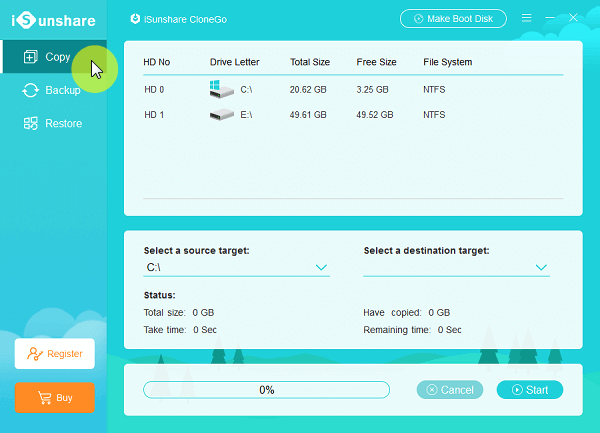
- Em seguida, você terá que escolher o destino de origem, que é na verdade o sistema Windows ou a partição. Aqui, é imperativo observar que a partição é o local onde a unidade de instalação do software Windows ocorre para ser copiado na opção ‘Selecionar um destino de origem’. Por padrão, ‘C: \’ é o destino de origem.
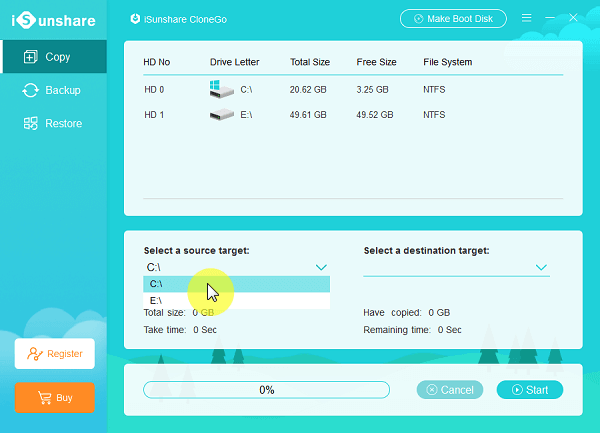
- Agora você terá que ‘Selecionar um destino’ para armazenar a partição ou o sistema copiado. O destino de destino selecionado será formatado por CloneGo e, portanto, é aconselhável fazer backup dos dados da partição com antecedência.
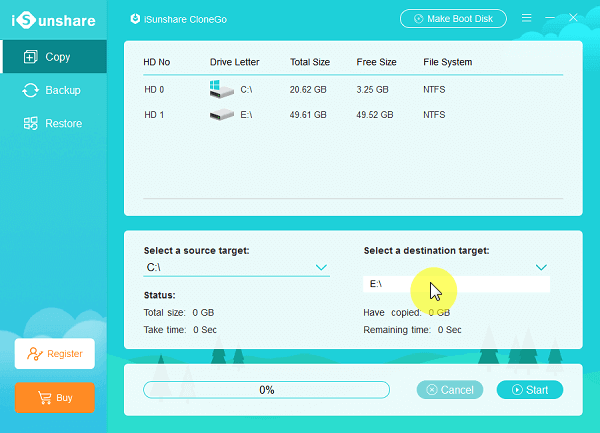
- na quarta etapa, você terá que clicar no botão ‘Iniciar’ que aparece no canto inferior direito da tela antes de clicar em OK. Isso abrirá uma pequena janela que buscará sua confirmação.
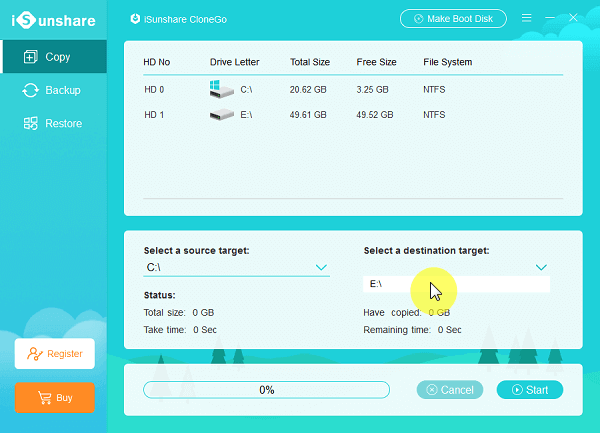
- A próxima janela aparecerá se você escolher o destino como formato GPT.
-
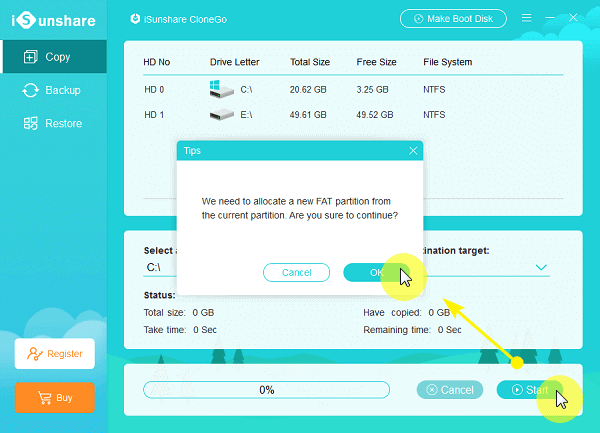
- Por fim, você terá que clicar no botão OK na janela pop-out que indica que sua operação foi concluída. Em seguida, você pode inicializar o dispositivo a partir do HDD ou SSD para executar a partição ou sistema copiado.
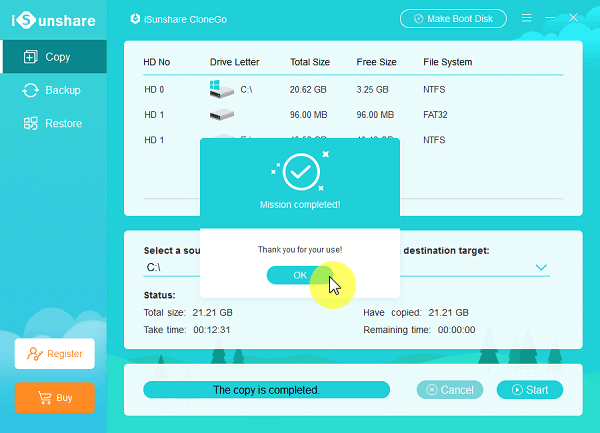
- Por fim, você terá que clicar no botão OK na janela pop-out que indica que sua operação foi concluída. Em seguida, você pode inicializar o dispositivo a partir do HDD ou SSD para executar a partição ou sistema copiado.
Fazendo backup da partição ou sistema do Windows para SSD
- Em primeiro lugar, você terá que executar o iSunshare CloneGo software e clique na opção Backup que aparece no painel esquerdo.
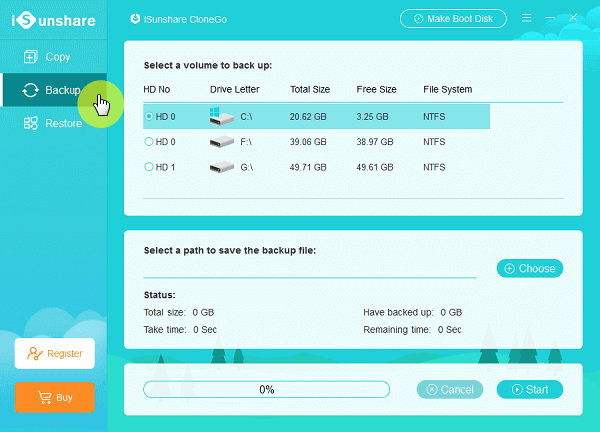
- Em seguida, você terá que escolher o sistema Windows ou partição para fazer backup dos dados na opção ‘Selecionar um volume para backup’.

- Em terceiro lugar, você terá que clicar no botão Escolher na seção ‘Selecionar um caminho para salvar o arquivo de backup’. Você terá que escolher a partição com espaço adequado para salvar seu arquivo de backup. Você também pode renomear o arquivo de backup de acordo com seus requisitos na barra.
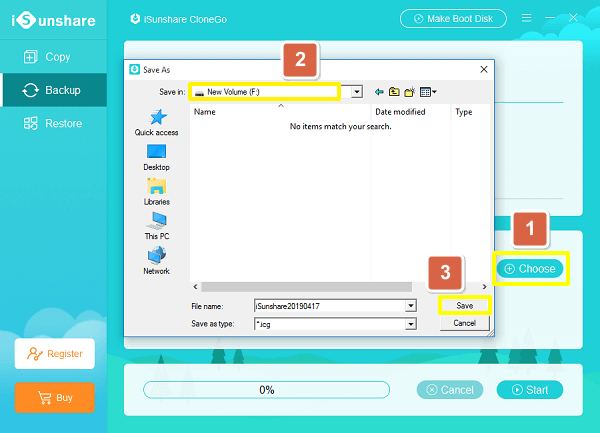
- Em seguida, você terá que clicar no botão ‘Iniciar’ que aparece no canto inferior direito da interface. Uma pequena janela aparecerá solicitando sua permissão para fazer backup do sistema ou partição. Você terá que clicar em OK antes de prosseguir com a próxima etapa.

- Na última etapa do processo de backup, você terá que clicar em OK quando o processo de backup for concluído com êxito. No entanto, para executar o mesmo, você terá que primeiro restaurar o arquivo icg.

Restaurar a partição ou sistema do Windows em SSD
O destino da restauração precisa ser a partição de outro disco, como um SSD externo. Você também pode escolher uma partição vazia em seu novo disco rígido, já que sua partição de destino será formatada primeiro pela nova unidade.
- Primeiramente, você terá que clicar na opção Restaurar que aparece no lado esquerdo da interface de usuário do CloneGo.
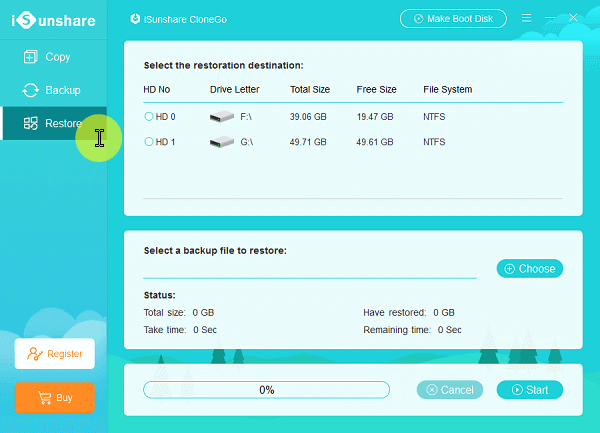
- Em seguida, você terá que selecionar uma partição com espaço adequado na opção ‘Selecionar o destino da restauração’. A partição onde o arquivo de backup é salvo ou onde o sistema operacional atual está instalado e o destino de restauração da partição de backup não pode ser o mesmo.
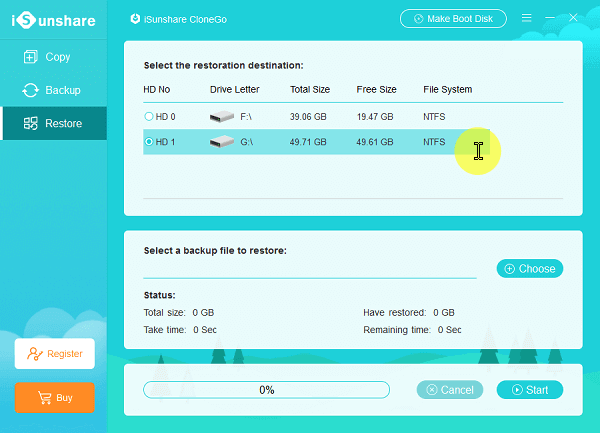
- Agora você terá que abrir o arquivo de imagem cujo backup foi feito antes da restauração. Isso pode ser feito clicando no botão Escolher que, a partir daí, importará diretamente o arquivo icg.

- Na quarta etapa, você terá que clicar no botão ‘Iniciar’ e confirmar a formatação do destino da restauração.
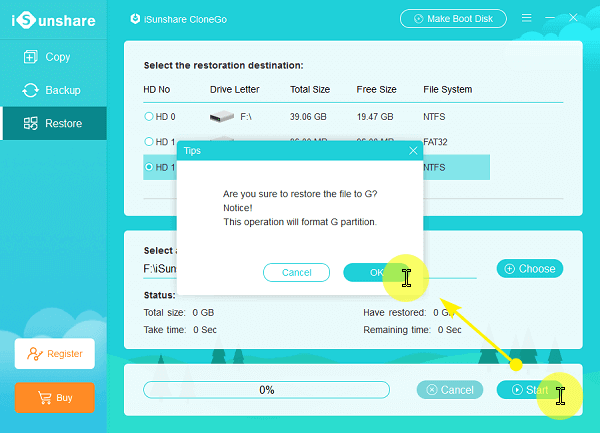
- Ao usar a partição GPT, o software solicitará que você aloque uma nova partição FAT a partir da atual.

- Na última etapa, você receberá uma notificação informando a conclusão bem-sucedida de seu processo. Você pode verificar a partição ou sistema de backup nesta etapa.
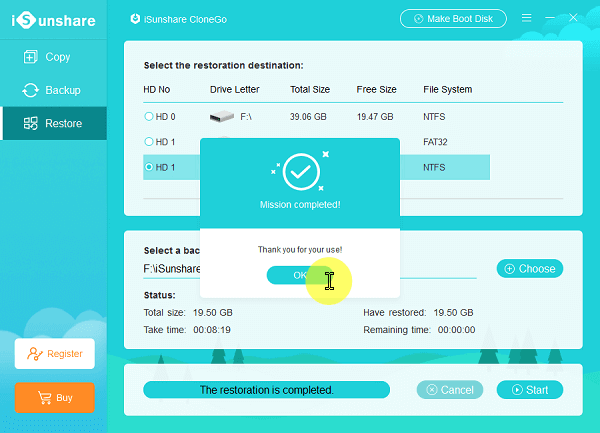
É muito fácil clone a partição do sistema Windows 10 para SSD usando o iSunshare CloneGo Programas. Antes de comprar o software, você também pode experimentar sua versão de avaliação de 7 dias, que pode facilmente dar uma ideia de sua funcionalidade final.

